FirefoxでIEの「アクセラレータ」を再現するテクニック
 IE8に追加された「アクセラレータ」をFirefoxでも再現したい! という人は「IE8 Activities for Firefox」を導入しよう。アクセラレータの骨幹機能は完璧に再現されており、メニュー項目もIE8用のライブラリサイトから追加可能だ。
IE8に追加された「アクセラレータ」をFirefoxでも再現したい! という人は「IE8 Activities for Firefox」を導入しよう。アクセラレータの骨幹機能は完璧に再現されており、メニュー項目もIE8用のライブラリサイトから追加可能だ。
IE8と全く同じようにアクセラレータを利用できる……と言いたいが、細かい点で動作に差がある。IE8の場合、アクセラレータの呼び出し方は2通りある。文字列を選択して表示される青いアイコンをクリックするか、右クリックメニューから呼び出すかだ。しかし、Firefoxの場合は右クリックメニューからのみ。アクセラレータ用の青いアイコンが表示されないのだ。また、通常の方法ではIE8のアドオンギャラリーから項目追加を行うことができない。Greasemonkeyと偽装用スクリプトを導入しよう。
■Firefoxにアクセラレータ機能と項目を追加
| IE8 Activities for Firefox | ||
| 作者:Michael Kaply | ||
Firefoxの場合は、アドオン「IE8 Activities for Firefox」をインストール
ページ上の右クリックメニュー「追加のActivities」→「追加Activitiesを検索」をクリック
アクセラレータの追加を行おう
■アクセラレータを使ってみよう
IE8の場合と違い、右クリックメニューからの起動になる。住所を選択して「Map with Live Maps」で地図を表示させたり……
英文を選択して「Translate with Windows Live」で和訳させたりすることができる
文字列を選択して「Send with Gmail」でGmailの新規メール本文に送信できる。使い方は基本的にIE
8と同じだ
「Activitiesの管理」から規定化や削除などを行う。デフォルトで登録されている項目の無効化や削除を行えないのが残念
■FirefoxでIE8アドオンのギャラリーを利用
| Greasemonkey | ||
| 作者:Anthony Lieuallenほか | ||
| fakeIE8_forIEAddons.user.js | ||
| 作者:mala | ||
| アドオンギャラリー | ||
| 運営:マイクロソフト | ||
「IE8ActivitiesforFirefox」を導入したFirefoxでアドオンギャラリーから項目追加を行おうとしても、ブラウザ判別のせいでエラーが出る
Greasemonkeyをインストールした上で「fakeIE8_forIEAddons.user.js」をFirefoxにドラッグ&ドロップ。「インストール」をクリック
以後はアドオンギャラリーからアクセラレータ項目の追加を行えるようにな
■IEとFirefox両対応の検索用アドオンpopInも便利
「popIn」は、IEとFirefoxの両方に対応したブラウザアドオン。文字列を選択して、検索エンジンを選択するとページ内に検索結果が表示される。日本人向けの検索用プラグインがそろっているなど使い勝手は上々だぞ。
| popIn | |
| 作者:popIn Inc | |
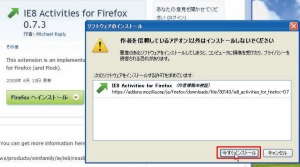
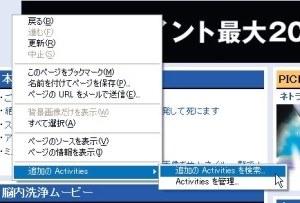
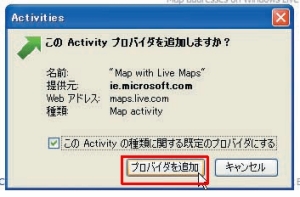
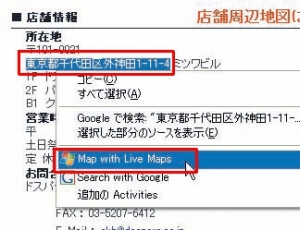
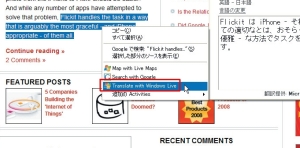
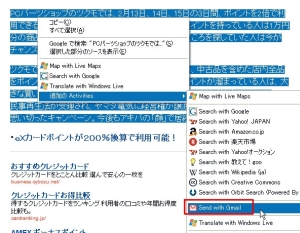
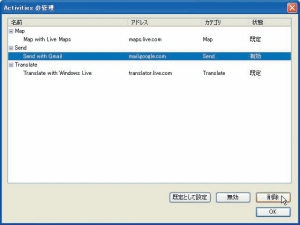
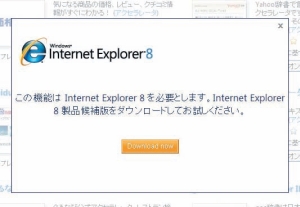
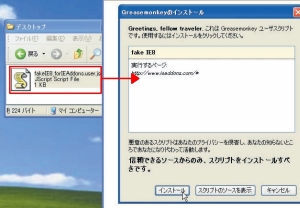
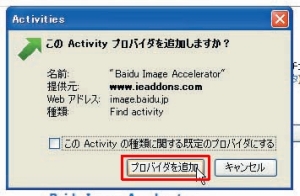
 全世界1,000万以上ダウンロード超え!水分補給サポートアプリ最新作『Plant Nanny 2 - 植物ナニー2』が11/1より日本先行配信開始中
全世界1,000万以上ダウンロード超え!水分補給サポートアプリ最新作『Plant Nanny 2 - 植物ナニー2』が11/1より日本先行配信開始中 たこ焼きの洞窟にかき氷の山!散歩を習慣化する惑星探索ゲーム『Walkr』がアップデート配信&6/28までアイテムセール開始!
たこ焼きの洞窟にかき氷の山!散歩を習慣化する惑星探索ゲーム『Walkr』がアップデート配信&6/28までアイテムセール開始! 【まとめ】仮想通貨ビットコインで国内・海外問わず自由に決済や買い物ができる販売サイトを立ち上げる
【まとめ】仮想通貨ビットコインで国内・海外問わず自由に決済や買い物ができる販売サイトを立ち上げる 検索結果のポップアップ表示で流し読みに最適な「popIn」
検索結果のポップアップ表示で流し読みに最適な「popIn」 Gmailに予約送信と定型文の機能を追加するChrome拡張「SndLatr Beta for Gmail」
Gmailに予約送信と定型文の機能を追加するChrome拡張「SndLatr Beta for Gmail」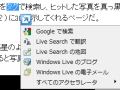 マイクロソフトがInternet Explorer 8のRC1をリリース
マイクロソフトがInternet Explorer 8のRC1をリリース ウェブに記載されてる住所を元にGoogleマップで道案内!移動距離や徒歩や車での時間も分かる
ウェブに記載されてる住所を元にGoogleマップで道案内!移動距離や徒歩や車での時間も分かる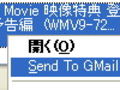 「Send To Gmail」でGMailにファイルをバックアップ
「Send To Gmail」でGMailにファイルをバックアップ 水平方向にも垂直方向にも使えていろんな電池を充電できる!スマホアプリで充電状況を確認できる!
水平方向にも垂直方向にも使えていろんな電池を充電できる!スマホアプリで充電状況を確認できる!
